Word2010设置段落边框的操作流程
来源:网络收集 点击: 时间:2024-06-28【导读】:
word作为目前最常用的办公软件之一,对于一些上班要经常使用电脑的网友来说,word已经成为了必不可少的办公工具,今天小编以win10系统为例,但是很多网友反映说不知道Word2010设置段落边框的操作流程,有相同问题的朋友不妨来参考一下。工具/原料more实验电脑:机械革命S1word2010方法/步骤1/7分步阅读 2/7
2/7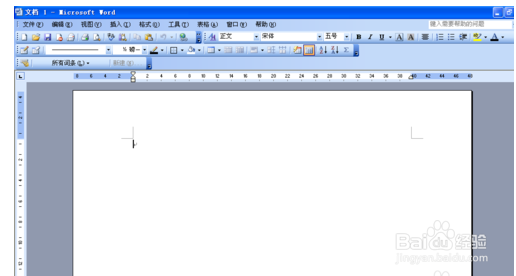 3/7
3/7 4/7
4/7 5/7
5/7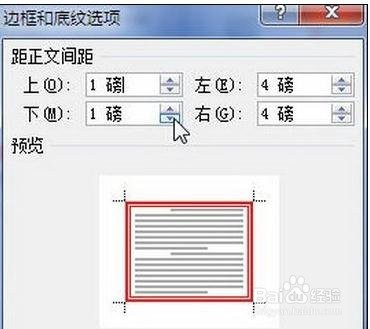 6/7
6/7 7/7
7/7
在桌面上打开word
 2/7
2/7打开文档
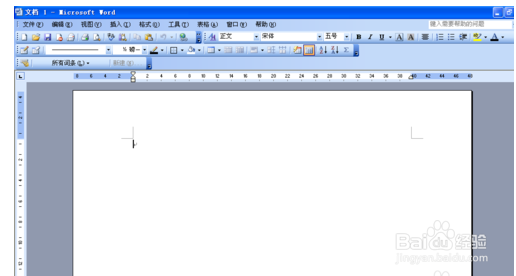 3/7
3/7打开Word2010文档窗口,在“开始”功能区的“段落”分组中单击“边框”下拉三角按钮,并在打开的菜单中选择“边框和底纹”命令,如图2010092316所示。
 4/7
4/7在打开的“边框和底纹”对话框中,分别设置边框样式、边框颜色以及边框的宽度。然后单击“应用于”下拉三角按钮,在下拉列表中选择“段落”选项,并单击“选项”按钮,如图2010092317所示。
 5/7
5/7打开“边框和底纹选项”对话框,在“距正文边距”区域设置边框与正文的边距数值,并单击“确定”按钮,如图2010092318所示。
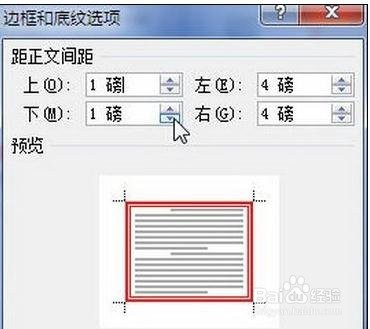 6/7
6/7返回“边框和底纹”对话框,单击“确定”按钮。返回Word2010文档窗口,选中需要插入边框的段落,插入新设置的边框即可,如图2010092319所示。
 7/7
7/7安全退出
注意事项使用过程中务必注意保护好自己的个人隐私
原创经验,创作不易,请勿抄袭!希望其他作者遵守底线,不要抄袭。
如果大家还有什么不明白的地方,可以追加问我哦!
版权声明:
1、本文系转载,版权归原作者所有,旨在传递信息,不代表看本站的观点和立场。
2、本站仅提供信息发布平台,不承担相关法律责任。
3、若侵犯您的版权或隐私,请联系本站管理员删除。
4、文章链接:http://www.ff371.cn/art_918854.html
上一篇:快点阅读APP怎么联系客服
下一篇:教您做好吃的胡萝卜金针菇炒木耳
 订阅
订阅